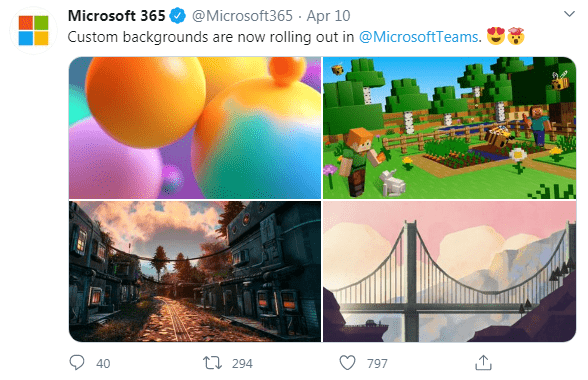Velik broj svjetske populacije radi od kuće u ovo strašno vrijeme opasnosti od COVID-19. Oslanjamo se na to da ostanemo povezani više nego ikad; videokonferencije su danas jedna od svakodnevnih aktivnosti. Baš kao što se svi pokušavamo predstaviti na najbolji način u videokonferencijskim pozivima sa svojim suigračima, često se brinemo o pozadini. Dakle, kako to popraviti jer netko možda neće moći promijeniti postavke svojih računala ili ograničenja prostora? Dakle, naučimo metodu promjene video pozadine Microsoft Teams-a.
Ako svi još uvijek koristite popularnu aplikaciju Zoom i volite njezinu značajku promjene pozadine videopoziva , pročitajte o njezinim problemima s privatnošću . Mnogi traže alternative za Zoom i što je bolje od Microsoft Teamsa, autentičnog Microsoftovog softvera. Ovo bi se u početku moglo činiti teškim, ali kada ga naučite koristiti, ništa nije savršeno kao što je za korporacije. Dakle, u smislu dodavanja našeg znanja, naučimo metodu, Microsoft Teams mijenja pozadinu u videopozivima. Morate znati da Microsoft Teams zahtijeva da vaša organizacija bude ovdje prepoznata jer inače nećete moći upućivati pozive. U tom slučaju isprobajte ovaj softver za video konferencije za Windows .
Pročitajte također: Najbolje aplikacije za rad od kuće za Android i iOS uređaje.
Prilagođene pozadine za Microsoft Teams za video pozive
Kako je velik broj organizacija preselio svoj posao kod kuće, a zaposlenici su smješteni na daljinu, Microsoft Teams doživio je procvat u upotrebi. Ova je značajka nedavno dodana za promjenu pozadine u Microsoftovim timovima. Također će vam omogućiti da dodate prilagođene pozadinske efekte osim efekata zamućenja kao što se vidi u Skype video pozivu. Microsoft Teams je nedavno najavio da će imati prilagođene pozadine za videopozive na svom Twitteru.
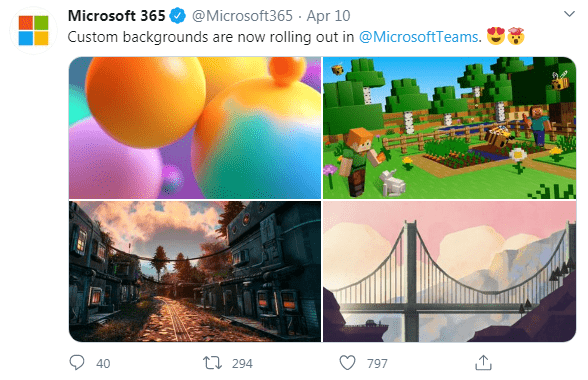
Izvor slike: Microsoft 365 službeni Twitter
Koraci za Microsoft Teams Promjena pozadine u video pozivima
Korak 1: Provjerite otvarate li aplikaciju Microsoft Teams na svom uređaju jer trenutno nije dostupna u aplikaciji web preglednika. Dostupan je kao aplikacija za vaš Windows i Mac.
2. korak: započnite videopoziv ili mu se pridružite. Na zaslonu ćete vidjeti traku opcija koja lebdi. Pronađite ikonu s tri točke i kliknite na nju; daje vam više mogućnosti. Odaberite Prikaži efekte pozadine na njemu.
Korak 3: Nekoliko pozadinskih efekata pojavit će se na desnoj strani zaslona. Imat ćete gotovo 24 pozadinska efekta za odabir. To može biti estetski ugodna soba na pozadini ormarića. Odaberite što god želite tako da vidite njegov pregled prije nego što ga primijenite na pozadinu poziva. Dok odaberete pozadinski efekt s desne ploče, prikazat će vam se gumb za pregled na dnu popisa i možete ga kliknuti. Kada završite, kliknite gumb Primijeni.
Izvor slike: Službena stranica Microsofta 365
Korak 4: Također, ako ne želite koristiti efekte umjetne pozadine, upotrijebite drugi način. Na ovom popisu je dostupan efekt zamućenja koji će u velikoj mjeri zamutiti pozadinu. To će vas spasiti od mnogih neugodnosti ako ste ih uopće osjetili.
Druga metoda Za Microsoft Teams Promjena pozadine
Imajte na umu da će ovo funkcionirati samo s zakazanim sastancima. Dakle, prije nego što se uopće pridružite pozivu na Microsoft Teams, možete zamutiti svoju pozadinu i imati je pregled na zaslonu.
Izvor slike: Službena stranica Microsofta 365
Kada kliknete na vezu za pridruživanje pozivu, primijetit ćete nekoliko ikona na dnu zaslona. Ovdje su prikazani prekidači za video, audio i zamućenje. Kada uključite prekidač za video i audio, on će uključiti vaš video i omogućiti da vaš zvuk čuju drugi u pozivu. Slično tome, uključivanje gumba za zamućenje automatski će omogućiti efekt zamućenja pozadine za vas u pozivu.
Presuda:
Korištenje Microsoft Teams nikada nije bilo dosadno, a ovom metodom koju ste naučili u ovom postu sigurni smo da ćete nešto dobiti. Uz Microsoft Teams promjene pozadinskih metoda tijekom videopoziva mogu biti korisne za mnoge ljude.
Nadamo se da će vam ovaj članak biti od pomoći da promijenite pozadinu u Microsoftovim timovima tijekom poziva. Željeli bismo znati vaše mišljenje o ovom postu kako bismo ga učinili korisnijim. Vaši prijedlozi i komentari su dobrodošli u odjeljku za komentare ispod. Podijelite informacije sa svojim prijateljima i drugima dijeljenjem članka na društvenim mrežama.
Volimo čuti od vas!
Nalazimo se na Facebooku , Twitteru , LinkedInu i YouTubeu . Za bilo kakve upite ili prijedloge, javite nam se u odjeljku za komentare u nastavku. Volimo vam se obratiti s rješenjem. Redovito objavljujemo savjete i trikove zajedno s rješenjima uobičajenih problema povezanih s tehnologijom. Pretplatite se na naš newsletter kako biste redovito dobivali ažuriranja o svijetu tehnologije.
Povezane teme:
Kako ažurirati grafičke upravljačke programe u sustavu Windows 10.
Kako ažurirati upravljačke programe za video u sustavu Windows 10.
Kako koristiti Microsoft Planner za obavljanje stvari.
Najbolje GSuite alternative za poslovne profesionalce.